Kā atskaņot pieteikšanās vai startēšanas skaņu operētājsistēmā Windows 8.1 vai Windows 8
Katrs Windows laidiens kopš tā laika, cik es atceros (Windows 3.1) startēšanas laikā ir atskaņojis sveiciena skaņu. Sistēmās, kuru pamatā ir Windows NT, ir startēšanas skaņa, kā arī atsevišķa pieteikšanās skaņa. Skaņa var tikt atskaņota arī tad, kad sistēma Windows atsakās vai izslēdzas. Visas šīs skaņas varat piešķirt no Vadības paneļa -> Skaņa. Taču operētājsistēmā Windows 8 šo notikumu skaņas ir gandrīz pilnībā novērstas. Redzēsim, kā tos atdzīvināt.
Reklāma
Operētājsistēmā Windows 8 Microsoft koncentrējās uz Windows ātrāku sāknēšanu un izslēgšanu, tādējādi pilnībā noņemot skaņas, kas tiek atskaņotas pieteikšanās, atteikšanās un izslēgšanas laikā. Pat ja piešķirat skaņas notikumiem “Iziet no Windows”, “Windows pieteikšanās” un “Windows atteikšanās” vai mēģināt atjaunot šos notikumus, izmantojot reģistru, tie netiks atskaņoti. Es sazinājos ar Microsoft, lai saņemtu skaidrojumu, un viņi atbildēja šādi:
"Mēs noņēmām šos skaņas notikumus veiktspējas dēļ. Mēs pievēršam lielu uzmanību tam, cik ātri iekārta ieslēdzas, izslēdzas, iet gulēt, atsāk miega režīmu utt. Lai to paātrinātu, mēs daudz eksperimentējam ar procesu, kas kontrolē palaišanas un izslēgšanas skaņas. Operētājsistēmas Windows 8 pagaidu versijā, kamēr tā tika izstrādāta, mēs varējām ievērojami paātrināt darbību, pārvietojot izslēgšanas skaņu. no Explorer.exe (kas darbojas, kamēr jūs joprojām esat pieteicies) uz Logonui.exe (kas ir process, kurā tiek parādīts "Izslēgšana" aplis.)
Tomēr, pārvietojot izslēgšanas skaņu tik vēlu, radās citas problēmas. Kods, ko izmantojam skaņas atskaņošanai (PlaySound API), ir jānolasa no reģistra (lai redzētu, kādas bija šīs skaņas preferences) un no diska (uz lasījām .wav failu), un radās problēmas, kuru dēļ skaņa nevarēja atskaņot (vai tika pārtraukta pusceļā), jo bijām izslēguši reģistru vai disku. jau tagad! Mēs būtu varējuši tērēt laiku API pārrakstīšanai, taču mēs nolēmām, ka visdrošākā un efektīvākā lieta, ko darīt, ir pilnībā likvidēt skaņu.
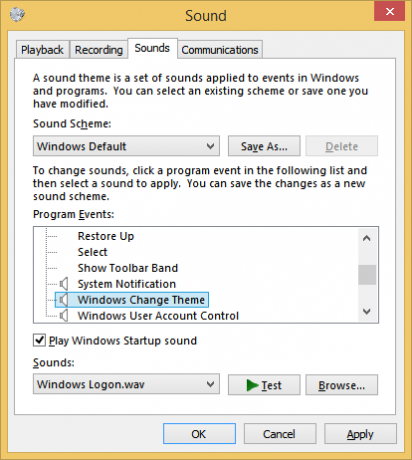
Startēšanas skaņa palika operētājsistēmā Windows 8, taču pēc noklusējuma tā ir atspējota. Jums jāatver skaņas vadības panelis -> cilne Skaņas un jāatzīmē opcija "Atskaņot Windows startēšanas skaņu".
Turklāt Microsoft ieviesa ātru startēšanu/hibrīda sāknēšanu operētājsistēmā Windows 8. Pateicoties šai funkcijai, noklikšķinot uz Shut down, tas tiek reģistrēts, kodols tiek pārziemots un izslēgts; tas īsti neiziet no Windows. Kad atkal ieslēdzat Windows 8 datoru, tas atsāksies no hibernācijas režīma un atkal piesakās. Tas atšķiras no sāknēšanas pēc pilnīgas izslēgšanas.
Pat ja ieslēdzat Windows startēšanas skaņu, tā tiks atskaņota tikai tad, ja būsiet pilnībā izslēgs. Tas nekad netiek atskaņots, kad ir ieslēgta ātrā palaišana. Tātad, kāds ir risinājums? Viltība ir vienkārši izmantot Windows notikumu žurnāla sistēmu, lai atskaņotu skaņas tūlīt.
Pirms turpināt
Es nolēmu izveidot Startup Sound Enabler operētājsistēmai Windows 8. Šī lietotne ļaus jums piešķirt startēšanas skaņu tikai ar vienu klikšķi! Tas veic darbu, izveidojot skriptu ar jūsu izvēlēto skaņu un automātiski iestatot to uzdevumu plānotājā.
Lietojumprogrammai ir ļoti vienkāršs lietotāja interfeiss: noklikšķiniet uz pogas Iestatīt starta skaņu, lai iestatītu startēšanas skaņu, noklikšķiniet uz Atspējot startēšanas skaņu, lai to atspējotu.
Tieši tā!
Iegūstiet Startup Sound Enabler operētājsistēmai Windows 8
Šeit ir sniegti detalizēti norādījumi, lai atdzīvinātu pieteikšanās skaņu: (Varat izmantot to pašu metodi, lai piešķirtu skaņas atteikšanās un izslēgšanas notikumiem)
- Atveriet Notepad un ielīmējiet tajā šādas rindiņas. (Šis ir vienkāršs VBScript operētājsistēmai Windows, lai atskaņotu jebkuru skaņu, izmantojot runas API. Es dodu priekšroku šai metodei, jo tā nav atkarīga no kādas uzpūstas un lēnas programmas, piemēram, Windows Media Player, ielādes, lai ātri atskaņotu vienu skaņu un aizvērtu to):
Iestatīt oVoice = CreateObject("SAPI.SpVoice") set oSpFileStream = CreateObject("SAPI.SpFileStream") oSpFileStream. Atveriet "C:\Windows\Media\Windows Logon.wav" o Balss. SpeakStream oSpFileStream. oSpFileStream. AizvērtPadoms. Ņemiet vērā skaņu, ko izmantoju šajā skriptā. Tā ir jauka jauna skaņa, kas iekļauta operētājsistēmā Windows 8, kas atrodas C:\Windows\Media. Varat to mainīt uz jebkuru citu vēlamo .WAV skaņu.
Padoms: Ja jums rodas jautājums, kur varat atrast kvalitatīvas skaņas, nemeklējiet tālāk par šo rakstu.
- Saglabājiet šo failu jebkurā vietā ar paplašinājumu .VBS. Piemēram, "Logon Sound.vbs"
Padoms. Varat pievienot faila nosaukumu un paplašinājumu pēdiņās, lai Notepad nepievienotu ".txt" jūsu ievadītajam faila nosaukumam. Pievienojot to pēdiņās, tas tiks saglabāts kā "Logon Sound.vbs", nevis kā "Logon Sound.vbs.txt". - Tagad mums ir jāatrod kāds atbilstošs notikums, lai saistītu šo skaņu. Atveriet notikumu skatītāju, ierakstot: Eventvwr dialoglodziņā Palaist vai sākuma ekrānā.
- Atveras notikumu skatītāja atvēršana, izvērsiet kategoriju "Windows žurnāli" un noklikšķiniet uz žurnāla "Sistēma".
- Tagad noklikšķiniet uz izvēlnes Darbība un noklikšķiniet uz Atrast...
- Tekstlodziņā Atrast ko: ierakstiet: 7001 un nospiediet taustiņu Enter vai pogu "Atrast nākamo". Tiks atlasīts Winlogon pasākums.
(7001 ir notikuma ID vienam no daudzajiem notikumiem, kas tiek reģistrēts notikumu žurnālā, kad piesakāties sistēmā Windows)
Notikumu skatītājs, kas parāda visus sistēmas notikumus - Tagad ar peles labo pogu noklikšķiniet uz šī notikuma un noklikšķiniet uz "Pievienot uzdevumu šim notikumam...".
- Tiks atvērts logs "Izveidot pamata uzdevumu vedni".
- Ja vēlaties, ierakstiet aprakstošu nosaukumu, piemēram, "Pieteikšanās skaņa", un noklikšķiniet uz Tālāk. Nosaukuma ierakstīšana nav obligāta, tāpēc vēlāk ir vieglāk atrast šo uzdevumu, ja tas ir jāizdzēš.
- Vēlreiz noklikšķiniet uz Tālāk un pēc tam izvēlieties "Sākt programmu" un vēlreiz "Tālāk".
- Laukā Programma/skripts: ierakstiet: WScript.exe. Laukā Argumenti ievadiet ceļu uz saglabāto failu. Piemēram, "C:\Windows\Logon Sound.vbs" (ja jūsu ceļā ir atstarpes vai gari failu nosaukumi, noteikti izmantojiet pēdiņas)
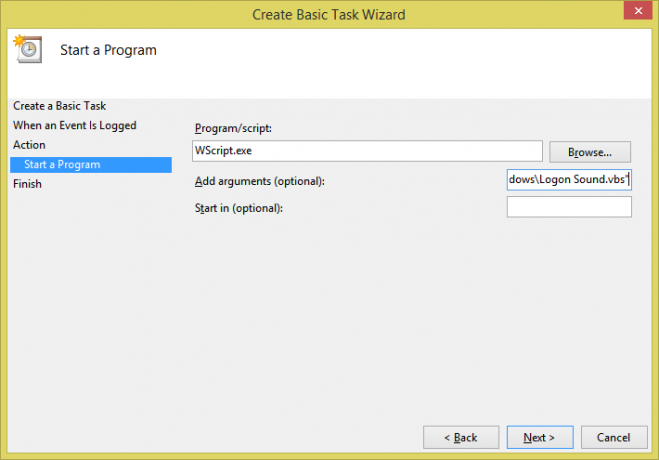
Uzdevuma pievienošana pasākumam - Atzīmējiet izvēles rūtiņu "Atvērt dialoglodziņu Properties šim uzdevumam, kad es noklikšķinu uz Pabeigt" Pēc tam noklikšķiniet uz Pabeigt, lai izveidotu uzdevumu.
- Pēc izvēles atveriet cilni Nosacījumi un noņemiet atzīmi no izvēles rūtiņas "Sākt uzdevumu tikai tad, ja dators ir ieslēgts maiņstrāvas režīmā power", ja vēlaties, lai pieteikšanās skaņa tiktu atskaņota pat tad, kad darbojas Windows 8 dators vai planšetdators baterijas.
- Noklikšķiniet uz Labi un aizveriet notikumu skatītāju.
- Tagad mēģiniet izslēgt sistēmu Windows, izmantojot iestatījumu Charm (Win+I), darbvirsmā nospiežot Alt+F4, vai no savas iecienītākās izvēlnes Sākt nomaiņas, piemēram, Classic Shell.
- Nākamajā reizē, kad piesakāties, skaņai vajadzētu atskaņot. Tieši tā! Jūs tikko atdzīvinājāt savu pieteikšanās skaņu. Startēšanas skaņa joprojām tiks atskaņota, kad veiksiet pilnīgu izslēgšanu, un šī tikko piešķirtā skaņa tiks atskaņota, kad pieteiksieties. Varat izmantot šo pašu metodi, lai notikumu žurnālā atrastu dažus piemērotus notikumus izslēgšanai un izslēgšanai, un piešķirtu tiem dažādas skaņas, izveidojot citu skriptu. Noteikti pārbaudiet WinSounds.com lielai bezmaksas lejupielādējamu skaņu kolekcijai.



